Как настроить роутеры фирмы Tp-Link?: различия между версиями
Denis (обсуждение | вклад) Нет описания правки |
Denis (обсуждение | вклад) Нет описания правки |
||
| Строка 1: | Строка 1: | ||
'''Маршрутизаторы фирмы Tp-Link в нашей сети с ЗАВОДСКОЙ прошивкой работают только в режиме PPPoE'''. | '''Маршрутизаторы фирмы Tp-Link в нашей сети с ЗАВОДСКОЙ прошивкой работают только в режиме PPPoE'''. | ||
Для возможности работать через этот режим подключения требуется сваязаться с техподдержкой. | Для возможности работать через этот режим подключения требуется '''сваязаться с техподдержкой'''. | ||
Для работы роутера с прошивкой от производителя нужно продиктовать '''MAC адрес''' роутера технической поддержке. | Для работы роутера с прошивкой от производителя нужно продиктовать '''MAC адрес''' роутера технической поддержке. | ||
| Строка 13: | Строка 13: | ||
Введите пользовательские логин доступа и два раза пароль доступа. (3). | Введите пользовательские логин доступа и два раза пароль доступа. (3). | ||
В разделе "Вторичное подключение" обязательно нужно отметить пункт | В разделе "Вторичное подключение" обязательно нужно отметить пункт '''Динамический IP адрес''' (4). | ||
В разделе "Режим подключение" выберите пункт | В разделе "Режим подключение" выберите пункт '''Подключать автоматически''' (5). | ||
После завершение настроек внизу нажмите | После завершение настроек внизу нажмите '''Сохранить'''. | ||
[[Файл:tp-link_1.png]] | [[Файл:tp-link_1.png]] | ||
| Строка 29: | Строка 29: | ||
Потом в разделе меню | Потом в разделе меню '''Беспроводной режим''', '''Защита беспроводного режима''' (1). | ||
Выберите тип шифрования | Выберите тип шифрования '''WPA/WPA2 Personal''' (2). | ||
В графе | В графе '''версия''' выберите '''WPA2-PSK''', и в графе '''Пароль PSK''' укажите желаемый пароль (3). | ||
[[Файл:tp-link_3.png]] | [[Файл:tp-link_3.png]] | ||
Обратите внимание что если Вы работаете с роутером по WiFi, то после любых изменений настроек беспроводной сети, связь с роутером теряется, и нужно устранавливать соединение с роутером снова с учетом новых настроек WiFi. | Обратите внимание что если Вы работаете с роутером по WiFi, то после любых изменений настроек беспроводной сети, связь с роутером теряется, и нужно устранавливать соединение с роутером снова с учетом новых настроек WiFi. | ||
Версия от 12:10, 9 сентября 2018
Маршрутизаторы фирмы Tp-Link в нашей сети с ЗАВОДСКОЙ прошивкой работают только в режиме PPPoE.
Для возможности работать через этот режим подключения требуется сваязаться с техподдержкой.
Для работы роутера с прошивкой от производителя нужно продиктовать MAC адрес роутера технической поддержке.
Затем нужно зайти в любой браузер, и в адресной строке указывает IP адрес веб-интерфейса настройки роутера 192.168.0.1.
В веб интерфейсе в основном меня выберите пункт "Сеть" и подпункт "WAN" (1).
Выберите тип соединения PPPoE / PPPoE Россия (2).
Введите пользовательские логин доступа и два раза пароль доступа. (3).
В разделе "Вторичное подключение" обязательно нужно отметить пункт Динамический IP адрес (4).
В разделе "Режим подключение" выберите пункт Подключать автоматически (5).
После завершение настроек внизу нажмите Сохранить.
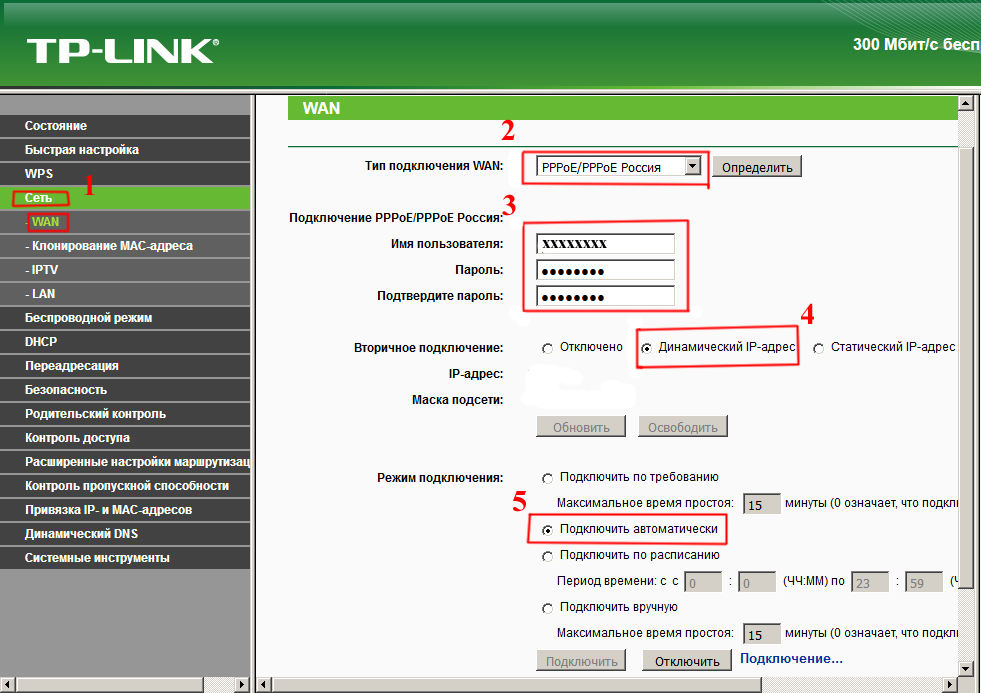
После этого можно настроить беспроводную сеть.
Для этого сначала зайдите в основном меня в пункт "Беспроводной режим", "Настройки беспроводного режима" (1).
И в поле "Имя беспроводной сети" задайте имя свой сети (2) .

Потом в разделе меню Беспроводной режим, Защита беспроводного режима (1).
Выберите тип шифрования WPA/WPA2 Personal (2).
В графе версия выберите WPA2-PSK, и в графе Пароль PSK укажите желаемый пароль (3).
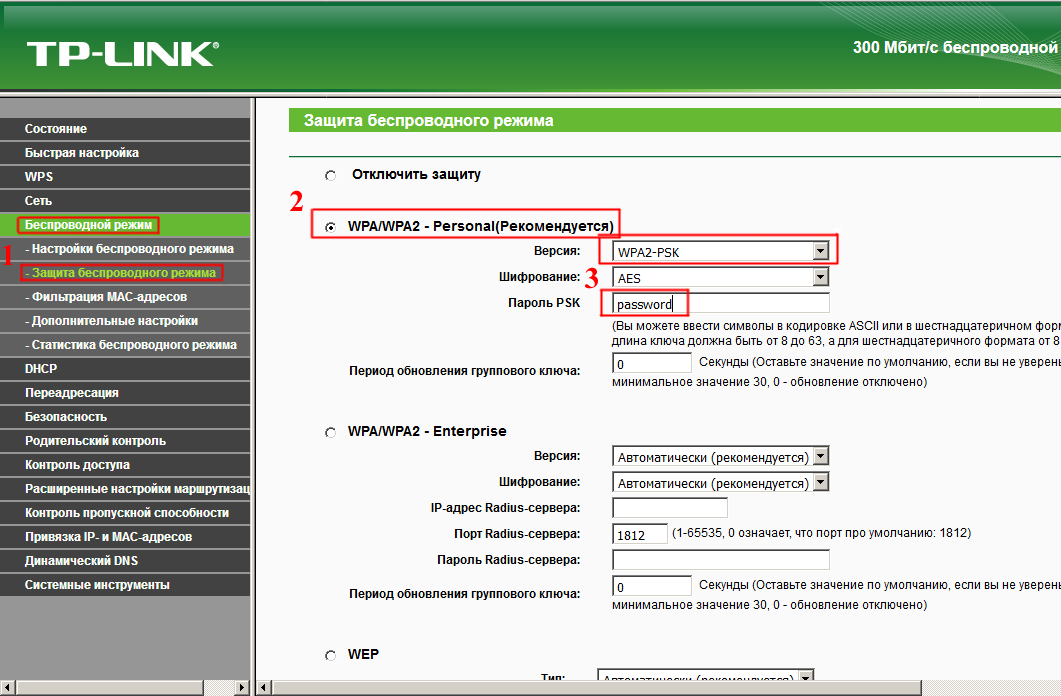
Обратите внимание что если Вы работаете с роутером по WiFi, то после любых изменений настроек беспроводной сети, связь с роутером теряется, и нужно устранавливать соединение с роутером снова с учетом новых настроек WiFi.